| Do AutoCADu Architecture a MEP 2014 bylo přidáno nové menu Vision Tool, kam byl přesunut Roombook a byly přidány další nástroje. | 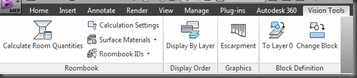 |
| Display By Layer – slouží k nastavení pořadí zobrazování (draworder) podle hladin. Funkce zobrazí dialogové okno s hladinami, ve kterém je možno hladiny posouvat směrem vzhůru nebo dolu. Pořadí hladiny určuje i pořadí v jakém se entity v těchto hladinách zobrazují. Na obrázku vlevo jsou kóty překresleny základy. | 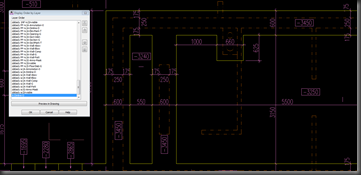 |
| V dialogu DisplayOrder by Layer přesuneme hladinu s kótami na úplný vrchol seznamu. | 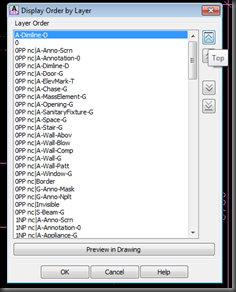 |
| Výsledný půdorys má již kóty navrch a základy pod kótami jsou skryty. | 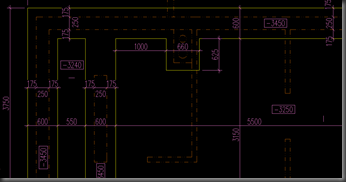 |
| Escarpement – nástroj slouží ke generování značek svahování mezi dvěma křivkami, úsečkami či objekty spline. Funkce vyzve k vybrání horní a spodní hrany svahu a vzdálenosti mezi čárami označující svah. Následně vygeneruje značky svahování. Značky vygenerované během jednoho zavolání funkce jsou jeden blok s názvem escarpmentX, kde X je číslo pořadí takto generovaného bloku. | 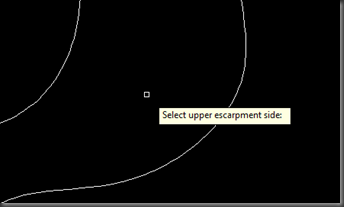 |
| Značky jsou tedy statické a po změně hran svahu je nutno je vygenerovat znovu. | 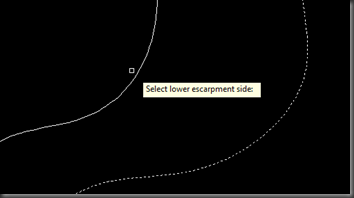 |
| | 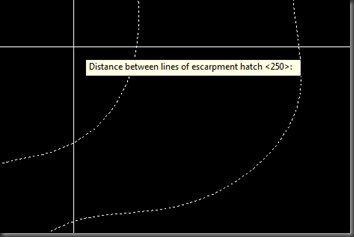 |
| | 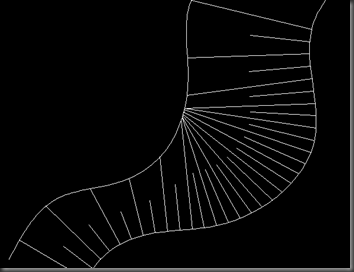 |
| Příkaz To Layer 0 vyzve k vybrání jednoho nebo více bloků a změní u všech entit v bloku hladinu na hladinu 0. Pokud mají entity uvnitř bloku nastavenou barvu na ByLayer, změní se i jejich barva ale i ostatní vlastnosti s touto hodnotou. Příkaz mění definici bloku, změny se tedy projeví u všech bloků stejného typu v celém výkresu. | 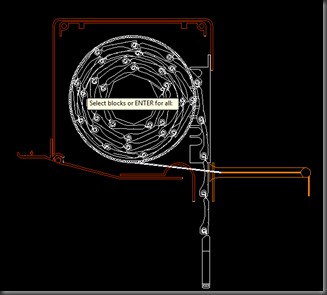 |
| | 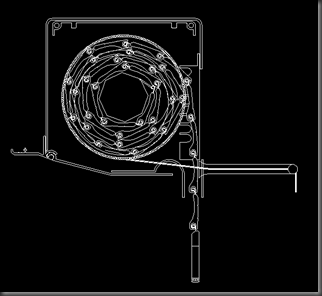 |
| Příkaz Change Block vymění blok a jiný. Funkce nejprve vyzve k výběru bloku, který chceme vyměnit…. | 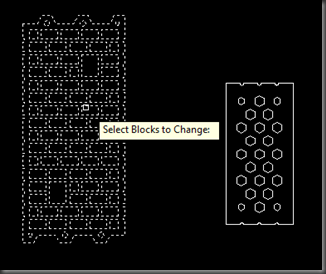 |
| … a následně s zeptá na jméno bloku za který ho chceme vyměnit. | 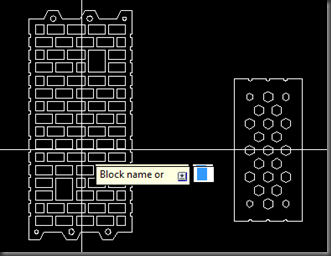 |
| Pomoci si můžeme zadáním otazníku, po které se seznam bloků vypíše do příkazové řádky. Následně zadáme jméno bloku. Tady pozor, název bloku se musí zadat do uvozovek. | 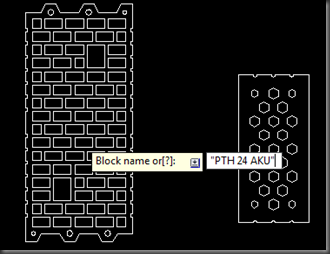 |
| Nakonec se v prvním kroku vybraný blok vymění za blok, jehož název jsem zadali. | 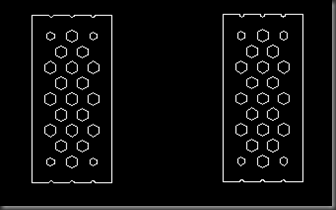 |
Žádné komentáře:
Okomentovat